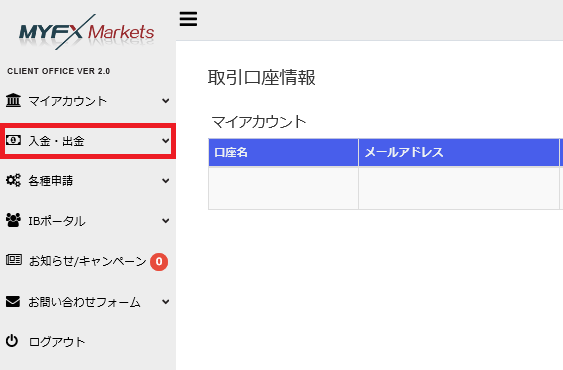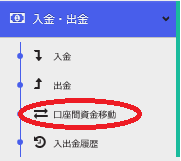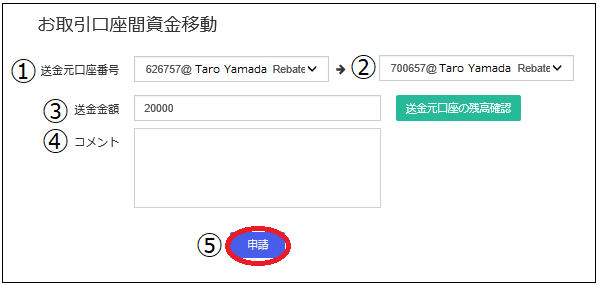MyFXMarkets(マイFXマーケット) MT4ダウロード導入手順
MyFX Markets(マイFXマーケット)からMT4の導入&ログイン方法について解説していきます。まず、MyFX Markets(マイFXマーケット)にログインしていきます。
ログイン方法
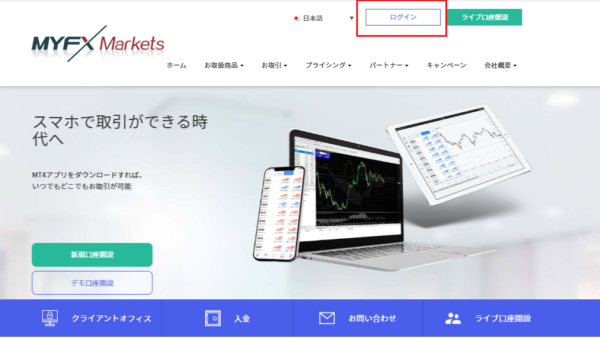
公式サイトはコチラ⇒https://www.myfxmarkets.com/jp/?ibCode=700657
まず、MyFX Markets(マイFXマーケット)公式サイトから、最上部右側に表示されている「ログイン」専用パネルをクリックします。
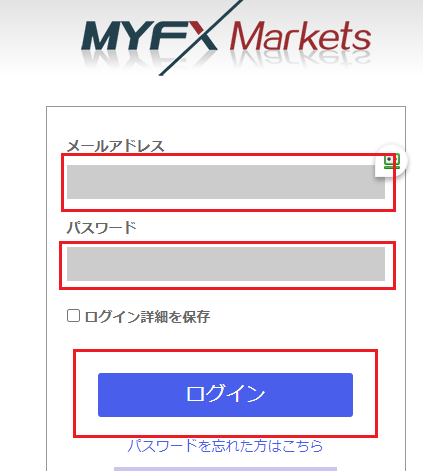
すると、ログイン専用ページが表示されますので、口座開設時で登録した、メールアドレス&パスワードを入力して「ログイン」ボタンをクリックします。
管理画面(クライアントオフィス)
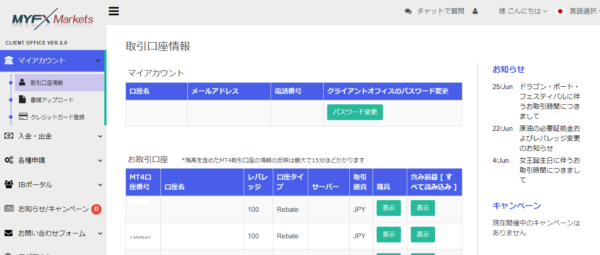
管理画面が表示されましたらログインされました。
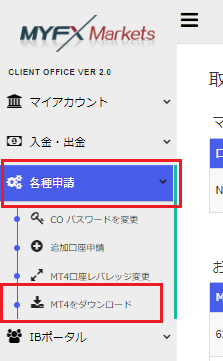
ログイン後、管理画面が表示されましたら左サイドバーから「各種申請」を選択して「MT4ダウンロード」をクリックしてください。
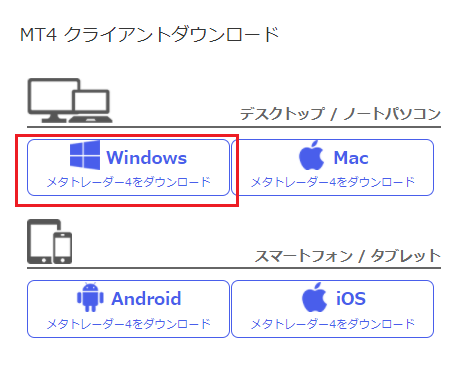
MT4のダウンロードページが表示されますので希望するプラットフォームの「メタトレーダー4をダウンロード」をクリックしてダウンロードしてください。
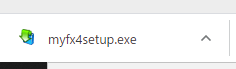
今回は、PC(windows版)をダウンロードしてみました。
ファイルをダブルクリックするとインストールが開始されます。
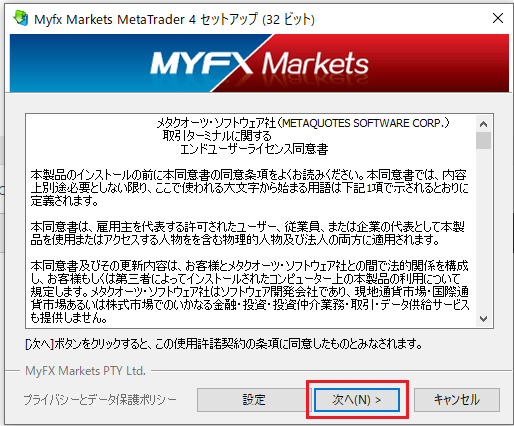
インストールが開始されますので問題が無ければ「次へ」をクリックしてください。

インストールが開始されます。

「完了」になりましたら自動的にMT4が起動されます。
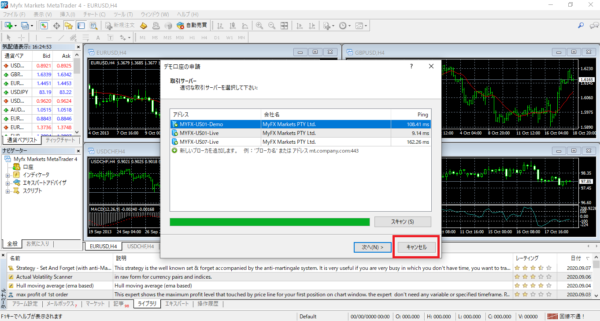
MT4が起動しましてデモ口座申請に関するパネルが出ますので「キャンセル」をクリックしてください。

するとログインパネルが表示されますので登録時に手にしている「ログインID」「パスワード」を入力して「サーバー」を選択して「ログイン」を行いあなたの口座とMT4に接続して終了となります。
これでMT4に連動してトレードを行う事が出来ます。
以上、MyFX Markets(マイFXマーケット)MT4の導入&ログイン方法について解説致しました。
是非、ご参考ください。
MyFX Markets(マイFXマーケット)新規口座開設はコチラ▼